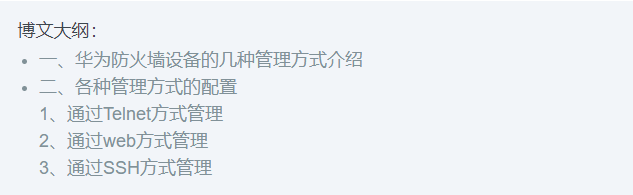
一、华为防火墙设备的几种管理方式介绍
由于在对防火墙设备配置管理方式时,涉及到了AAA这个概念,索性就将AAA的相关介绍简单写一下。
AAA是验证(Authentication)、授权(Authorization)和记账(Accounting)三个部分组成,是一个能够处理用户访问请求的服务器程序,主要目的是管理用户访问网络服务器,为具有访问权限的用户提供服务。其中:
验证:哪些用户可以访问网络服务器。
授权:具有访问权限的用户可以得到哪些服务,有什么权限。
记账:如何对正在使用网络资源的用户进行审计。
AAA服务器通常同网络访问控制、网关服务器、数据库及用户信息目录等协同工作。若要访问网络资源,首先要进行用户的入网认证,这样才能访问网络资源。鉴别的过程就是验证用户身份的合法性;鉴别完成后,才能对用户访问网络资源进行授权,并对用户访问网络资源进行计费管理。
网络设备的AAA认证方式有本地身份验证、远程身份验证两大类,本地身份验证通过将用户名和密码在本地创建并验证,而远程身份验证通过各个厂商自有的AAA服务器来完成,这需要设备和AAA服务器进行关联。
华为防火墙支持用户进行本地与远程配置,以下所有配置都将以本地配置来进行身份验证。

二、各种管理方式的配置
Console方式的管理,只要连接console线,在客户端使用超级终端连接即可,具体操作请百度吧,这里就不写了。
1、通过Telnet方式管理配置
USG6000的防火墙,默认编号最小的接口(一般是G0/0/0)已经配置了远程管理的一些相关配置及IP地址,所以有很多配置是可以省略的,不过为了完整的将所需的配置写下来,我不使用它的G0/0/0接口,而使用别的全新没有配置的接口。
如下:
开始配置:

经过上面的配置,即可使用Xshell等超级终端软件连接该防火墙了。使用Telnet命令即可连接,如下:


关于管理级别,在之前的博文提到过,“0”是参观级别,啥都做不了;“1”是监控级别,可以查看相关配置;“2”为配置级别,可以配置部分参数;“3-15”是管理级别,拥有最大的权限
2、配置web方式登录防火墙配置
注意:以下配置是在全新的防火墙上配置的,该防火墙默认没有任何配置,上面配置了Telnet的防火墙已经删除了。
开始配置:

经过以上配置,现在即可使用web访问测试,防火墙默认情况下开启的https端口为8443,使用客户端访问测试,经过上面的配置,应使用 https://192.168.1.254:8443 进行访问(建议使用谷歌浏览器,可能是eNSP模拟器的原因,若网页加载不出来,多刷新几次就好):

根据提示,输入相应密码,更改密码(用户首次登陆须更改密码)

更改新密码后,使用用户名及新密码进行登录:

登录后就可以看到下面的管理界面了(加载不出来就多刷新几次)

配置web方式管理设备至此就完成了
3、配置SSH方式登录设备
和Telnet相比,SSH安全性更高,所以一般不推荐使用Telnet方式登录设备,而是通过ssh来登录设备,下面开始配置SSH方式登录设备(注意:防火墙所有配置都没了,现在又是重新开始配置):
开始配置:

至此配置完毕,开始使用Xshell连接即可。
执行命令“ssh 192.168.1.254”进行连接



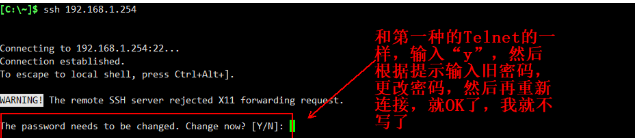





















 7511
7511











 被折叠的 条评论
为什么被折叠?
被折叠的 条评论
为什么被折叠?








